보고문서나 회의문서 등 한글파일을 카카오톡으로 보내야 할 때가 있습니다. 그런데 카톡으로 한글파일을 받는 사람은 문서를 보려면 파일을 다운로드 후에 한글 뷰어 등을 이용해야 볼 수가 있습니다. 그나마 한글 Viewer가 스마트폰에 설치가 되어 있다면 문서를 볼 수가 있지만, 한글뷰어 마저 없다면 상대방은 전송 받은 파일을 볼 수 없습니다. 생각보다 많은 분들이 스마트폰에 뷰어가 없었습니다.
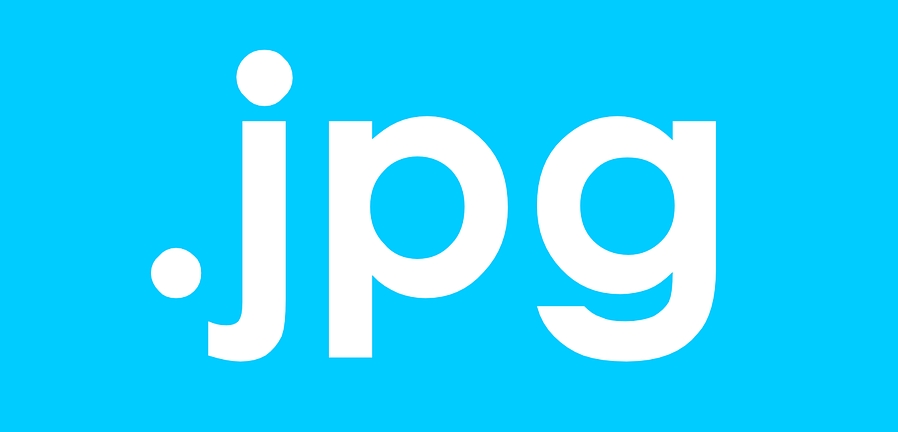
그래서 카카오톡으로 한글문서(hwp)를 바로 보내는 거 보다는 뷰어 없이도 바로 볼 수 있는 이미지(jpg) 파일로 변환하여 보내는 것이 좋습니다. 오늘은 한글 파일을 이미지 파일로 변경하는 법을 알아보도록 하겠습니다.
1. 한글 실행하기
이미지로 변경할 한글문서를 불러옵니다. "파일 > 다른 이름으로 저장하기" 를 클릭합니다. 국가공무원 복무 징계 관련 예규 파일을 이미지로 변경해보도록 하겠습니다.
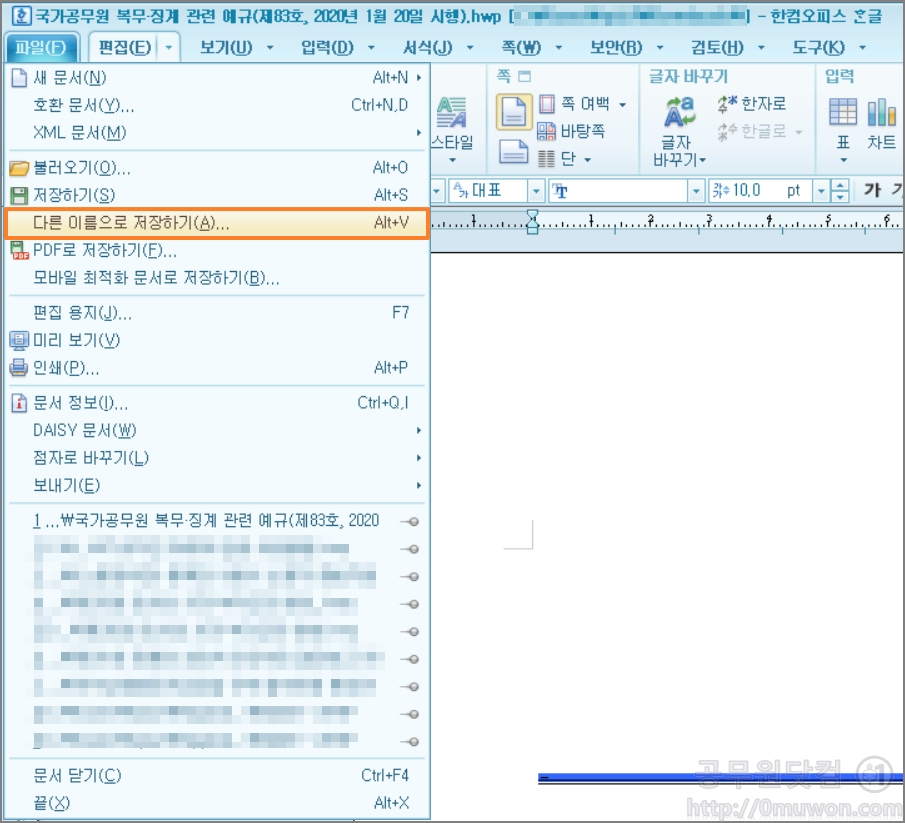
2. 파일형식 변경하기
다른 이름으로 저장하기 창이 나타나면 파일형식을 한글문서(*.hwp)에서 JPG이미지(*.jpg)로 변경을 합니다. ODT문서나 PDF 등으로도 변경이 가능합니다. 다양한 형식으로 파일을 저장할 수 있습니다.
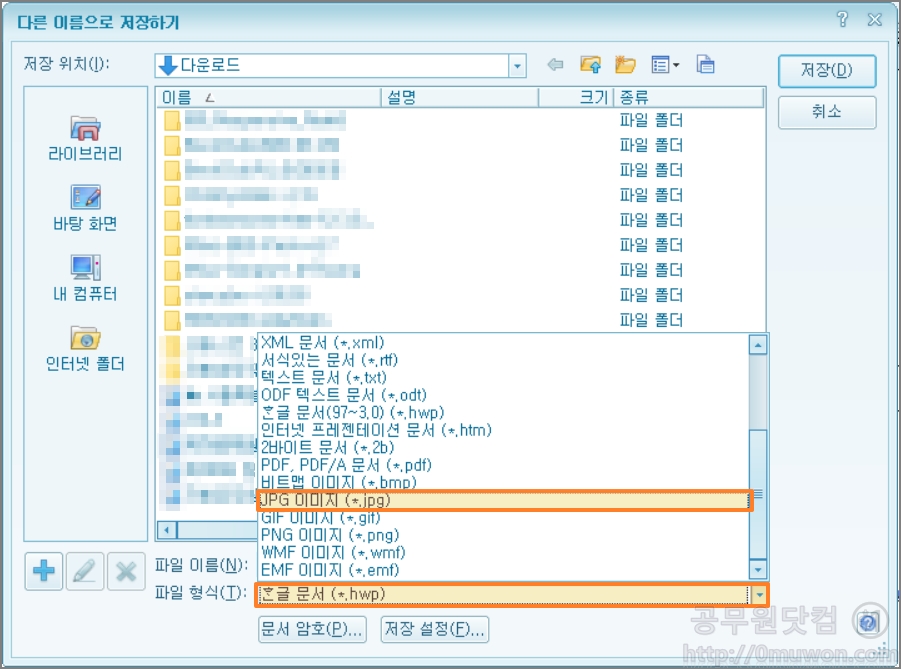
3. 해상도 설정하기
파일 형식을 변경 후에 "저장 설정" 버튼을 클릭합니다. 여기에서 이미지 파일의 해상도 및 색 지정 설정을 할 수가 있습니다. 해상도는 5가지로 설정이 가능합니다. 최저 해상도, 저 해상도, 중간 해상도, 고 해상도, 최고 해상도가 있습니다. 카톡으로 보낼 때는 최저 해상도로 설정해도 상관은 없습니다.
하지만, 너무 화질이 안 좋을 수 있으니 "저 해상도" 이상을 추천합니다. 해상도에 따라 용량이 커질 수 있으니 너무 큰 해상도는 파일전송이 오래걸릴 수도 있고 불필요한 데이터도 소모할 수 있습니다.
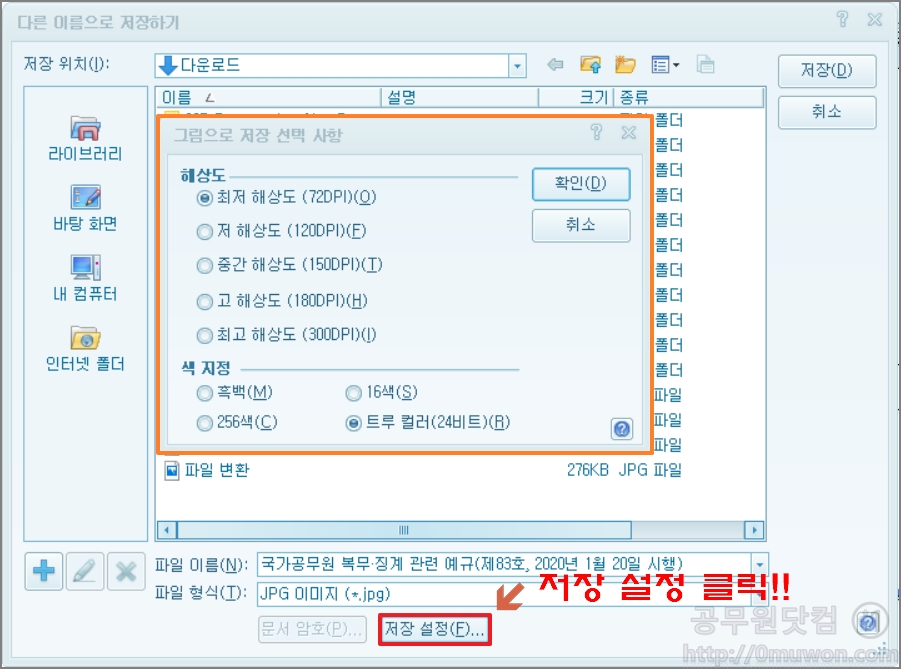
4. 이미지 파일 변환 완료
확인 버튼을 클릭하면 바로 이미지 파일로 변환이 됩니다. 페이지 한장씩 이미지 파일로 변환이 됩니다. 한글문서가 10페이지면 이미지 파일 10장이 생성됩니다. 파일명에 001, 002 등 페이지 번호가 자동으로 붙어 원하는 페이지를 쉽게 찾을 수 있습니다. 이렇게 변환된 이미지 파일을 카톡으로 보내면 됩니다.
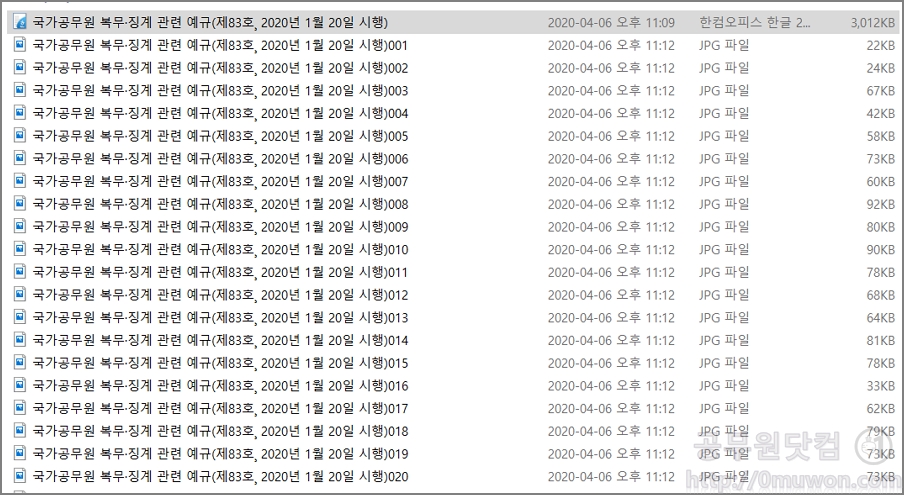
간단하게 한글문서(hwp)를 이미지(jpg)로 변환하는 법을 알아보았습니다. 하지만, 이 방법은 단점이 있습니다. 컴퓨터가 있어야 가능한 작업입니다. PC가 없다면 이미지 파일로 변환할 수가 없습니다. 컴퓨터에서 한글파일을 실행 후 이미지 파일로 변경하고, 그런 이후 카카오톡으로 파일을 보내야 합니다. 많이 불편합니다. 그래서 다음 글에서는 스마트폰에서 한글문서를 이미지 파일로 변경하는 법을 알아보도록 하겠습니다.

이 글의 단축 URL 입니다. 카카오톡, 페이스북, 트위터, 네이버 등으로 공유해보세요.
https://0muwon.com/1540
공감클릭




